реклама
Настройките на рутера по подразбиране излагат вашата мрежа на риск Защо вашият рутер е риск за сигурността (и как да го поправите) Прочетете още . Не само чужденци в близост могат да използват вашата Wi-Fi без вашето разрешение, тяхното свободно зареждане може впоследствие да намали вашата честотна лента и да изчерпи вашите данни.
По-тревожното е, че действията им дори ви създават проблеми, ако са използвали мрежата ви за незаконни дейности, независимо дали изтеглят материал, защитен с авторски права, или хакване в устройствата ви. Настройките по подразбиране могат също да поканят хакери wannabe да влязат в административния панел на вашата мрежа и да отвлекат вашите настройки.
Обобщихме стандартните настройки на рутера, които могат да предотвратят пиявица и неоторизиран достъп до вашата мрежа.
Основни настройки за сигурност на рутера
Следващите са минималните настройки за сигурност. Те са лесни за настройване. Свържете компютъра си към вашия рутер с помощта на LAN кабел и влезте с помощта на IP адреса на рутера и - освен ако вече не сте ги променили - предоставените от производителя потребителско име и парола.
Ако интерфейсът на вашия рутер не разкрива веднага посочените по-долу настройки или не прилича на примерните скрийншоти, препоръчвам ви да се консултирате с ръководството на вашия рутер; вероятно можете да го намерите онлайн. Много производители, включително Linksys и Netgear, също предлагат подробни страници за поддръжка.
Промяна на стандартните идентификационни данни на администратора
Потребителското име и паролата по подразбиране, които използвате за влизане във вашия рутер, често са едни и същи за хиляди други устройства и те могат да бъдат потърсени онлайн. По този начин влезте в своя рутер и променете и двете. (Как да променя паролата си за Wi-Fi? Как да намерите и промените паролата си за Wi-Fi в Windows 10Трябва да намерите или промените паролата си за Wi-Fi? Ето как да промените и намерите вашата парола за Wi-Fi на компютър с Windows. Прочетете още )
Тъй като използвате браузър за влизане в своя рутер, можете да съхранявате новите идентификационни данни за вход в мениджър на пароли като LastPass 5 най-добри алтернативи на LastPass за управление на вашите паролиМного хора смятат LastPass за краля на мениджърите на пароли; той е пълен с функции и може да се похвали с повече потребители от всички свои конкуренти - но далеч не е единствената опция! Прочетете още . Ако само вие или членовете на семейството имате физически достъп до вашия рутер, няма нищо лошо да поставите на вашия рутер стикер с потребителското име и паролата.
Примерни настройки за рутер на Linksys:
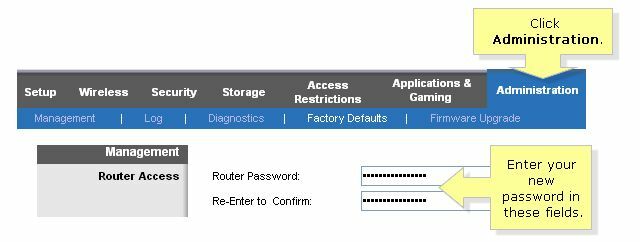
Задайте безжична парола или парола
Докато сте влезли в своя рутер, уверете се, че сте задали парола за вашия Wi-Fi. Както бе споменато по-горе, отворената Wi-Fi мрежа може да има всякакви негативни последици. Паролата, която е лесно да се получи, е почти толкова лоша, колкото няма парола. За да сте в безопасност, винаги използвайте WPA2 криптирани пароли WEP vs. WPA vs. WPA2 vs. WPA3: Обяснени типове защита на Wi-FiИма много видове безжична сигурност, но кои трябва да използвате? Кой Wi-Fi е най-сигурен: WEP, WPA, WPA2 или WPA3? Прочетете още защото всичко друго е твърде лесно да се заобиколи.
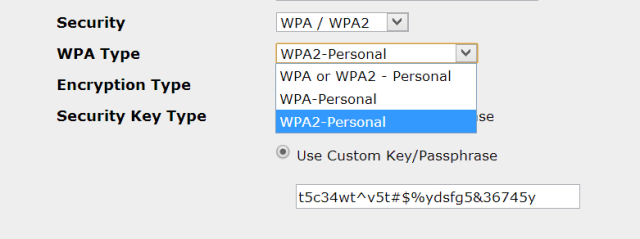
Изключете WPS
Wi-Fi Protected Setup (WPS) е безжичен стандарт, който улеснява настройването на криптирана безжична връзка. За да предоставите на устройството достъп до вашата безжична мрежа, или натиснете бутон както на рутера, така и на устройството си, или въведете 4 до 8 цифрен номер, отпечатан на стикер на вашия рутер.
Проблемът е, че тази функция е включена по подразбиране и тъй като няма ограничения за това колко пъти можете да въведете грешен код, WPS се сменя с груба сила 10 начина, по който маршрутизаторът ви не е толкова сигурен, колкото си мислитеЕто 10 начина, по които вашият рутер може да бъде използван от хакери и безжични похитители. Прочетете още . С правилните инструменти, които можете да намерите онлайн, са нужни само минути или часове компрометират вашата безжична мрежа Колко лесно е да пропуснете Wi-Fi мрежа?Сигурността на Wi-Fi е важна. Не желаете натрапници да се занимават със скъпоценни ленти - или по-лошо. Има няколко погрешни схващания относно Wi-Fi сигурността и ние сме тук, за да ги разсеем. Прочетете още . След като WPS кодът се напука, се разкрива и вашия Wi-Fi ключ.
За да сте сигурни от тази уязвимост, трябва ръчно да я изключите. Намерете съответната настройка в административния панел на вашия рутер и я деактивирайте.
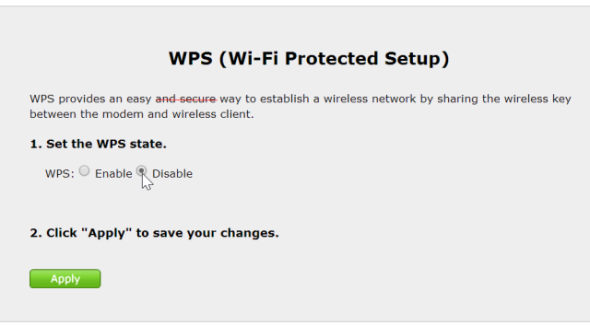
За съжаление изключването на WPS всъщност не може да направи нищо. Много производители или не предлагат опция за изключване, ако е изключена, или WPS продължава да работи, въпреки че е деактивиран.
Промяна на SSID име по подразбиране
SSID е името на вашата безжична мрежа. Устройствата ви използват SSID, за да разпознават по-рано използвани мрежи и ще се опитат да се свържат към всяка съвпадаща мрежа, за която имат съхранени данни за вход. С SSID по подразбиране потенциално настройвате устройствата си по подразбиране да се свързват с много странни мрежи.
Освен това, ако SSID по подразбиране разкрие вашия рутер, хакерите може да могат да идентифицират модела, което ще ги доведе до разкриване уязвимости, базирани на рутери във вашата мрежа Отворени портове за маршрутизатори и техните последици за сигурността [Обяснена технология] Прочетете още .
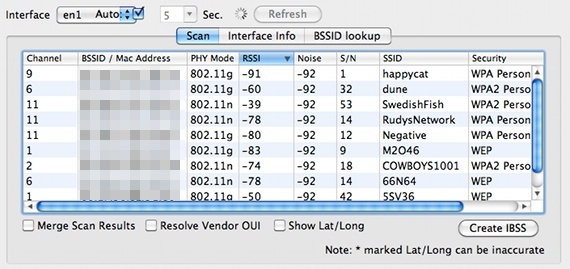
Не се изкушавайте да скриете своя SSID! Противно на често срещаните препоръки, скриването на вашия SSID е лоша идея, тъй като устройствата, които се опитват да се свържат с вашата мрежа, по същество ще се опитат да съвпадат с всеки AP (точка за достъп) там. Сега злонамерената мрежа може да се представя за вашата мрежа и да получи достъп до вашето устройство. Вместо да прикривате вашия SSID, не забравяйте да следвате нашата препоръка и да му дадете уникално име.
Променете IP по подразбиране на рутера
По-горе ви казахме да промените вашите идентификационни данни за вход по подразбиране. Това е прост и ефективен начин за предотвратяване на нежелан достъп до вашия рутер. За да направите още по-трудно хакерите да намерят администраторския панел на вашия рутер, променете вътрешния шлюз по подразбиране или сравнителен IP адрес. Ако използвате LastPass, за да съхранявате данните си за вход, актуализирайте и IP адреса.
Деактивирайте отдалеченото администриране или управление
Когато е активиран отдалечен достъп, всеки в Интернет може да получи достъп до вашия рутер и да промени настройките му. За да предотвратите нежелан отдалечен достъп, трябва да деактивирате тази функция.
Имайте предвид, че това все още позволява на всеки, който е достатъчно близо, за да хване вашата Wi-Fi за достъп до административния панел, при условие че знае идентификационните данни за вход. Ако вашият маршрутизатор предлага тази опция, настройте го да разрешава достъп до администраторския панел само с кабелна връзка към рутера. Това е рядка функция и може да се наложи да надстроите или промените фърмуера на вашия рутер, за да го получите.
Разширени настройки за сигурност на рутера
Тези от вас, които са достатъчно уверени, за да се потопите малко по-дълбоко в осигуряването на маршрутизаторите си, може да искат да разгледат следните настройки. Те също се препоръчват, ако вашият рутер е разположен в среда с висок риск, напр. в жилищна сграда или в близост до обществено пространство.
Актуализирайте фърмуера
По принцип фърмуерът е вид софтуер, кодиран на хардуер, за да му помогне да изпълнява операции и да комуникира с периферни устройства. Всеки път, когато се разкрие уязвимост на рутер, производителите обикновено пускат нов фърмуер, за да затворят дупката за сигурност. Ето защо се препоръчва периодично да проверявате и актуализирате фърмуера на вашия рутер. Повечето стандартни рутери се предлагат с вградена опция за актуализация на рутера, която обикновено се намира под администриране на рутера.

Обърнете внимание, че актуализирането на вашия фърмуер може да възстанови настройките по подразбиране, което означава, че ще трябва да приложите всички промени, които сте направили преди. Ако е възможно, направете резервно копие на вашите персонализирани настройки, преди да актуализирате фърмуера.
Превключване към 5GHz обхват
Стандартната лента е 2.4GHz, което пътува по-нататък. Чрез използване на честотната лента 5GHz 3 причини Принципът на вашия Wi-Fi Dongle бързи и производителниWi-Fi донглите са чудесни за предоставяне на свързаност към устройство без мрежа. Но те не винаги отговарят на очакванията. Ето 3 причини, които вашият Wi-Fi dongle смуче - и как да ги поправите. Прочетете още , вие намалявате обхвата на вашата Wi-Fi мрежа и по този начин шансът лош човек да я вземе и да се опита да пробие. Освен това намалява смущения, подобрява скоростта и увеличава стабилността на вашата мрежа.
За съжаление, не всички устройства поддържат честотната лента от 5 GHz. Едно решение тук, ако искате да бъдете внимателни, е да свържете тези устройства с помощта на Ethernet кабел или да надстроите вашия рутер до 802.11ac и да създадете двойна настройка на мрежата. Ще имате по една мрежа за всяка лентова реклама, която може да премести по-голямата част от трафика ви към 5 GHz диапазона. Разбира се, това всъщност не би повишило сигурността ви, защото сега бихте предложили две точки за атака на вашата мрежа.
Деактивирайте PING, Telnet, SSH, UPnP и HNAP
Намерете съответните настройки в интерфейса на вашия рутер и ги деактивирайте. Вместо да затваряте тези портове, използвайте тайните настройки (ако има такива), които ще доведат до опити за достъп до вашата мрежа отвън да бъдат посрещнати безшумно, като по този начин скриете порта. Ефективен начин да скриете вашия рутер е да му попречите да отговаря на PING команди.
Активиране на защитната стена на рутера
Ако вашият рутер има собствена защитна стена, активирайте го. Вие не трябва да разчитат САМО на защитната стена на рутера 5 причини защо трябва да използвате защитна стенаЧували сте за защитни стени, но за какво всъщност са те? Спират ли вирусите? Можете ли да управлявате без такъв? Разглеждаме пет причини за инсталиране и използване на защитна стена на вашия компютър. Прочетете още , но го считайте за допълнителен слой защита.
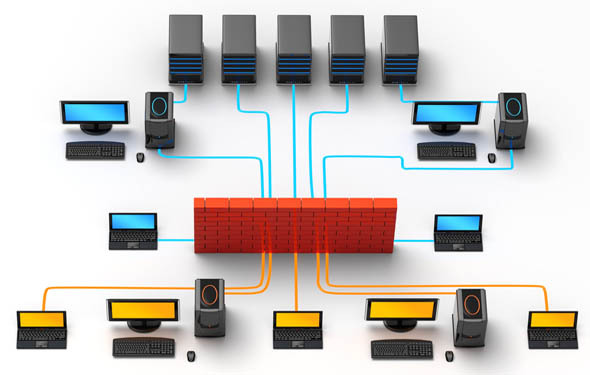
Деактивирайте безжичния MAC филтър
Накратко, MAC адресите се поддават лесно IP и MAC адрес: за какво са добри?Интернет не е толкова различен от обикновената пощенска услуга. Вместо домашен адрес имаме IP адреси. Вместо имена имаме MAC адреси. Заедно те получават данните на вашата врата. Ето ... Прочетете още и по този начин филтрирането по MAC не си струва усилията.
Настройки за защита на рутера
И накрая, ето настройките за тези от вас, които искат да предприемат всяка последна стъпка, за да защитят мрежата си.
Инсталирайте алтернативен фърмуер
Фърмуер на трети страни на рутера Топ 6 алтернативни фърмуери за вашия рутерТърсите алтернативен софтуер за рутери като DD-WRT? Фърмуерът на персонализиран рутер може да добави функционалност, но дали е безопасен за употреба? Прочетете още не само добавя допълнителни функции, но е и по-сигурен от най-новия фърмуер, предоставен от производителя на вашия рутер. Алтернативните фърмуери са по-рядко засегнати от уязвимостите. Популярните софтуерни програми с отворен код включват DD-WRT и Tomato, базирани на Linux.
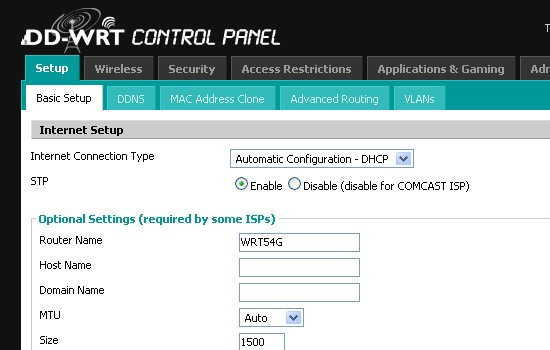
Преди да инсталирате нов фърмуер, уверете се, че намерите този, който е съвместим с вашия рутер, след което прегледайте стъпка по стъпка инструкциите за неговото инсталиране.
Промяна на DNS по подразбиране (сървър за имена на домейни)
Вместо да използвате DNS сървъра по подразбиране на вашия интернет доставчик, изберете OpenDNS или Google Public DNS сървър. То може подобрете скоростта на интернет Как да промените вашите DNS настройки, за да увеличите скоросттаПромяната на настройките ви за DNS е незначително изменение, което може да окаже голямо влияние върху ежедневните скорости на интернет. Ето как да го направите. Прочетете още и сигурността на вашата мрежа 4 причини защо използването на DNS сървъри на трети страни е по-сигурноЗащо смяната на DNS е добра идея? Какви ползи за сигурността носи? Може ли наистина да направи вашите онлайн дейности по-сигурни? Прочетете още .
Бъдете внимателни с Wi-Fi мрежа за гостите
Отново препоръките тук са противоречиви. Някои казват, че е по-добре да деактивирате мрежите за гости, тъй като те не разполагат със сигурност за влизане и пароли по подразбиране могат да бъдат намерени онлайн. Ако обаче можете да създадете персонализирано влизане и да накарате мрежата за гости да изтече след определено време, тогава това е чудесен вариант за да предоставите на гостите временен достъп до вашата мрежа, като същевременно запазвате всяка споделена папка или устройства във вашата мрежа частни.
Вашият рутер безопасен ли е?
Колко от тези настройки за защита на рутера вече сте използвали и кои не сте знаели преди? Ако търсите още съвети, вижте книгата Мрежово многофункционално устройство за манекени Изтеглете Мрежови многофункционални устройства за манекени (струва $ 17) БЕЗПЛАТНО!Вземете тази безплатна колекция от електронни книги и се информирайте за всички най-новите съвети, трикове и стъпки за отстраняване на проблеми в мрежата. Прочетете още за допълнителна помощ.
Вашият рутер не е единственото свързано устройство, което искате да защитите. Вижте тези 5 съвета за осигуряване на вашите умни и Интернет на нещата устройства.
Кредити за изображения:Настройки на Linkys чрез Linksys, NETGEAR джийн чрез NETGEAR
Тина пише за потребителските технологии повече от десетилетие. Има докторска степен по природни науки, диплома от Германия и магистърска степен от Швеция. Аналитичният й опит е помогнал на нейния успех като технологичен журналист в MakeUseOf, където сега ръководи изследванията и операциите с ключови думи.


